⇣ Содержание

|
Опрос
|
реклама
Самое интересное в новостях
MSI GT680 — игровой и сравнительно недорогой
Новинка, MSI GT680, — это очень мощный и тем не менее достаточно доступный среднеформатный ноутбук. В рознице за версию на базе процессора Intel Core Core i5-2410M и видео NVIDIA GeForce GTX 460M 1,5 Гбайт, к тому же оснащённую Full HD-матрицей придётся выложить всего $1230. Конечно, есть и более дорогие модификации на базе процессоров Intel Core i7 нового поколения, с двумя «винчестерами» или SSD накопителями, объединёнными в RAID массив ёмкостью 1 Тбайт, а также Blu-Ray приводом, но даже такие модификации стоят менее 1900 долларов США. Предложение весьма заманчивое, и из основных конкурентов можно отметить разве что ноутбуки ASUS серии R.O.G., а вот конкуренты производства Dell и Toshiba уже ощутимо дороже. Вид общий ⇡#Технические характеристики, заявленные производителем
 Информация о процессоре 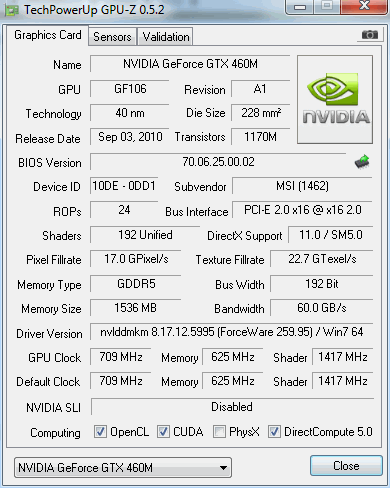 Информация о видеоподсистеме 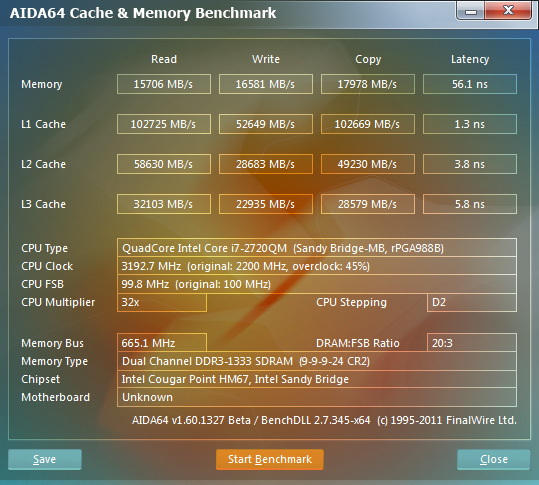 Тестирование кеша и памяти ⇡#Комплект поставкиНа тестирование был предоставлен образец для прессы, который включал лишь зарядное устройство и диск с дополнительным ПО и драйверами. ⇡#Внешний видКак и остальные производители геймерских ноутбуков, MSI ещё при разработке GX660 (собственно, корпус новинки ничем не отличается от данной модели) решила отойти от классического дизайна, создав ноутбук, который всем своим внешним видом говорят о принадлежности к классу игровых ноутбуков. Dell в серии Alienware при проектировании корпуса использовали тему пришельцев, у ASUS все игровые ноутбуки имеют прообразы из мира американских боевых самолётов, а вот в MSI… в MSI отдали предпочтение средневековым легендам, что и не удивительно, учитывая широкое распространение игр подобной тематики. На крышке схематическая рукоять меча, клавиша включения в виде щита, а панель рабочей области покрыта рельефным узором, напоминающим шкуру змеи или дракона, который отображён на логотипе игровой серии GT/GX. Корпус усеян полосами оранжевой подсветки — узкая линия на крышке, ещё две по бокам, на ближних к пользователю углах, впереди под решёткой, напоминающей декоративную сетку динамиков, а также три треугольных индикатора вокруг тачпада. Индикаторы могут быть отключены, причём как все, так и определённые, кроме того, индикаторы могут гореть как постоянно, так и в такт музыке, либо отображать уровень воспроизведения, который напрямую связан с установленной громкостью — чем выше громкость, тем выше поднимаются боковые индикаторы. Дизайн ноутбука интересен и необычен, но с практичностью не всё гладко. Корпус изобилует глянцем, который мгновенно пачкается, поэтому для поддержания опрятного вида его приходится постоянно протирать мягкой тканью. Лакокрасочное покрытие довольно прочное, но всё же глянец требует аккуратного обращения, поэтому транспортировать ноутбук лучше в специальной сумке или рюкзаке, которые будут не лишними ещеи потому, что масса тестируемого среднеформатника довольно велика. Качество сборки хорошее, но при попытках скручивания, несмотря на свою немалую толщину, корпус слегка поддаётся и немного поскрипывает. Аккумулятор ноутбука надёжно зафиксирован, а замки лишены даже намёка на люфт. Вид спереди Спереди установлены лишь описанные выше индикаторы. Вид сзади Сзади находится разъём подключения блока питания, гнездо подключения замка безопасности, порты HDMI, eSATA, RJ-45 и окончательно устаревший D-Sub (VGA). В правой части находится большая вентиляционная решётка, а слева — лишь её имитация, хотя симметричности ради тут бы тоже не помешала полноценная решётка. 
Левая боковая поверхность сильно загружена, и тут уместилась боковая вентиляционная решётка, пара современных портов USB 3.0, слот установки карт памяти, порт USB 2.0 и отсек установки карт расширений Express Card/54 мм. Вид справа Справа тоже тесно: крышка привода оптических дисков, порт USB 2.0 и четыре 3,5-мм разъёма, предназначенных для подключения наушников/стереопары либо многоканальной акустики. К сожалению, 3,5-мм разъёмы разноцветные, что было бы нормальным на материнской плате стационарного ПК, но в тестируемом ноутбуке немного нарушает целостность дизайна. Конечно, цветовая маркировка облегчает подключение, но ведь разъёмов-то всего четыре, и запутаться в них сложно даже будь они одного цвета. Вид снизу Днище ступенчатое, с утолщением ближе к тыльной части. Оно усеяно вентиляционными решётками, что и не удивительно, учитывая скрытую мощь. Корпус опирается на 3 пластиковые и 4 резиновые ножки. Размеры последних довольно велики, но площадь контакта с установочной поверхностью крохотна из-за полукруглого профиля, однако, несмотря на это, ножки отлично удерживают ноутбук на любой столешнице. В задней части корпуса тут находится небольшой низкочастотный динамик. Клавиатура В ноутбуке используется классическая конструкция соединительных петель, поэтому крышка раскрывается на угол лишь немногим меньше 180 градусов. Клавиатура у ноутбука островного типа, что смотрится стильно, да и работать с такой клавиатурой по субъективным оценкам, гораздо удобнее, чем на ноутбуках с классическими трапециевидными клавишами. Вот только глянец между клавишами быстро пачкается. Основание клавиатуры не люфтит, но левая часть прогибается при сильном давлении. А вот в остальном клавиатура хороша — ход и его жёсткость средние, момент срабатывания клавиши отлично чувствуется, а общий генерируемый шум невысок. Ужатых клавиш стрелок нет, как нет их и в блоке литерных клавиш, а многострадальная [ё], наоборот, увеличена по ширине до 18,5 мм против 15 мм у стандартной клавиши. Немного ужаты функциональные клавиши, а также клавиши [insert], [delete], [PgUp], [PgDown] и [esc], но какого-либо дискомфорта при работе с клавиатурой это не вызывает. Сенсорная панель и индикаторы состояния Под клавиатурой находится сенсорная панель средних размеров — 82х50 мм. На приятной на ощупь шероховатой поверхности тачпада не остается отпечатков, да и скользит по ней легко даже слегка влажный палец, что в случае глянцевых тачпадов немного затруднительно. Клавиши манипулятора изготовлены из единой крупной пластиковой панели с поверхностью, похожей на грубо обработанный металл. Ход клавиш манипулятора средний жёсткости, момент срабатывания хорошо чувствуется, а щелчок срабатывания не звонок, а приглушён, хотя и хорошо заметен при работе в тихом помещении. Под клавишами манипулятора находится 5 пиктограмм состояния и активности системы. Над клавиатурой по углам установлена пара довольно крупных, по меркам портативных ПК, динамиков, которые нарочито выделены красной каймой декоративной панели. Тут же, над клавиатурой находится 8 сенсорных клавиш-пиктограмм с клавишей включения посередине. Веб-камера На верхней кромке дисплея установлена 2 Мп вебкамера и стеремикрофоны, которые не разнесены по бокам от камеры, а установлены всего в 8 мм друг от друга. ⇡#ДисплейВ ноутбуке установлена 15,6-дюймовая «глянцевая» матрица Samsung 156AT05 с разрешением 1366х768 точек… слабовато для столь мощного ноутбука, ведь именно такая матрица устанавливается в ноутбуки классической (бюджетной) серии CR/CX. Конечно, это не единственный вариант, ведь доступны модификации с Full HD-матрицами, но, разумеется, они несколько дороже, поэтому тем пользователям, которые готовы в поле обойтись низким разрешением, а в стационарных условиях воспользоваться внешним монитором, в принципе, стоит сэкономить и взять модификацию именно с невысоким разрешением. Производителем заявлена максимальная яркость на уровне 220 кд/м2, углы обзора — 45/45/20/40 градусов. На практике всё оказалось несколько скромнее. При максимальной яркости подсветки светимость белого поля составила 189,9 кд/м2, а вот светимость чёрного поля оказалась излишне высокой — 2,7 кд/м2. В общем, о высокой контрастности говорить не приходится. Равномерность подсветки неплоха для бюджетного ноутбука, но в довольно дорогой и производительной мобильной станции результат, мягко говоря, слабоват. Измерения проводились после калибровки дисплея для двух уровней яркости — максимальной и половинной (100% и 50%). На графиках, приведённых ниже, указано отличие яркостей областей от центральной. Разница с центром указана в процентах. Для оценки цветового охвата использовался колориметр Spyder3 из комплекта Spyder3Studio. График цветового охвата строился для цветовой координатной системы Lab в координатах ab для светлости L=25, 50 и 75. На изображениях зелёная кривая — график цветового охвата дисплея тестируемого ноутбука, белая — стандартное цветовое пространство sRGB. 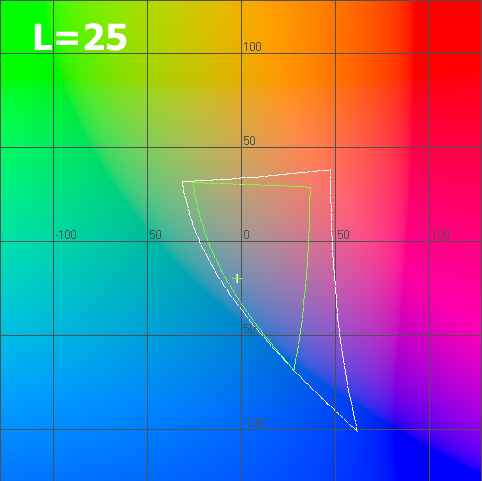 График цветового охвата в системе Lab для L=25 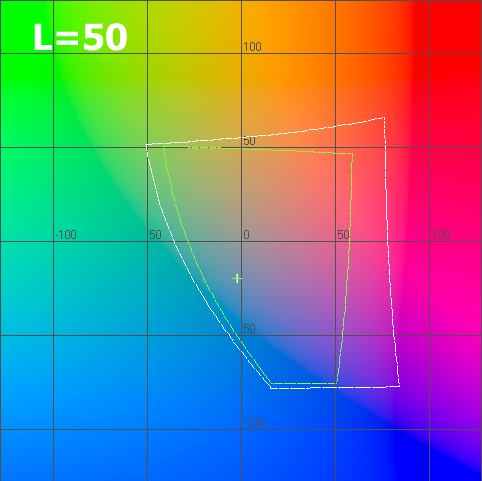 График цветового охвата в системе Lab для L=50 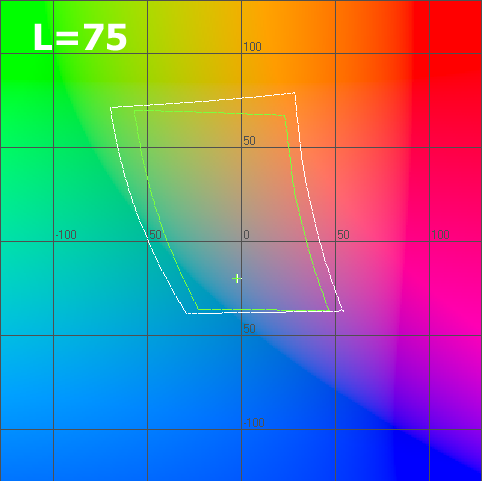 График цветового охвата в системе Lab для L=75 На иллюстрациях, приведённых ниже, отображены гамма-кривые (чёрные графики), полученные до и после калибровки дисплея, целевая гамма 2,2 (светло-синий график) и коррекция для каждого цвета (красный, синий, зелёный).
Также после калибровки была измерена зависимость цветовой температуры от уровня яркости при целевом значении 6500 K. Как видно на графике, при уменьшении яркости подсветки цветовая температура стремительно растёт, тем самым искажая реальные цвета. 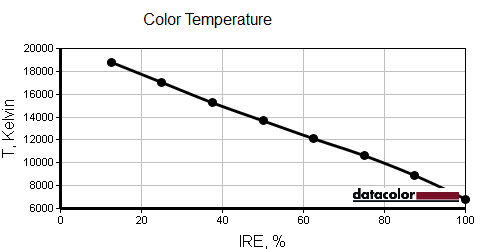 Зависимость цветовой температуры от уровня яркости подсветки ⇡#Звуковая подсистемаКак и многие производители игровых ноутбуков, компания MSI сотрудничает с разработчиком аудиокомпонентов Dynaudio , совместная работа с которой заключается не только в проектировании динамиков для ноутбуков MSI, но и в совместной разработке корпуса ноутбука для обеспечения наиболее качественного и красочного звучания. В ноутбуке кроме обычных динамиков на днище установлен небольшой НЧ-динамик. Конечно, встроенная акустическая система не может сравниться с наушниками либо с хорошей внешней акустической системой, однако при работе «в поле» вполне годится не только для фонового прослушивания музыки, но и для просмотра фильмов и, конечно, для игр (хотя последние, как ни крути, а требуют качественных наушников), тем более что звук на аналоговом аудиовыходе оказался весьма качественным и заслужил высокую суммарную оценку в тестовом пакете. Звуковой тракт предшественника ноутбука был основан на хорошо знакомом интегрируемом решении Realtek ALC888, а вот новинка использует разработку того же производителя, но иную модель — ALC892, которая часто применяется в десктопных материнских платах. Производителем заявлено соотношение сигнал/шум для ЦАП 97 дБ, для АЦП — 90 дБ. С более подробными характеристиками кодека можно ознакомиться на сайте производителя. Тестирование аудиотракта производилось в пакете RightMark Audio Analyzer (далее RMAA) при помощи звукового интерфейса Creative E-MU 0202 USB. Все спецэффекты отключены, настройки эквалайзера выставлены по умолчанию. Перед началом тестирования драйвер аудиокодека был обновлен до наиболее свежей версии на момент тестирования. В качестве оппонента был взят ноутбук MSI GX660. Режим работы: 16-бит, 44 кГц.

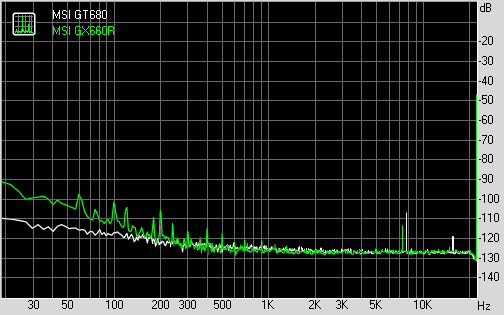
⇡#Сетевые интерфейсыНа борту установлен стандартный набор, состоящий из Bluetooth v2.1 модуля и WiFi (b/g/n) адаптера. Из дополнительного ПО управления беспроводными интерфейсами можно отметить Intel My WiFi. Также управление осуществляется встроенными средствами ОС. Быстрое включение/отключение беспроводных интерфейсов возможно при помощи сенсорной клавиши над основной клавиатурой. Ethernet адаптер, разумеется, гигабитный, но тут производитель немного сэкономил и использовал не продукцию Intel, а менее дорогой адаптер Realtek. ⇡#Уровень шума и тепловой режимОдин из самых мощных среднеформатников априори либо сильно шумный, либо сильно горячий, либо и то и другое. В режиме простоя уровень генерируемого шума составляет 33,3 дБА, что несколько выше, чем у большинства среднеформатников, а уже при минимальной кратковременной нагрузке уровень генерируемого шума поднимается до отметки 34,4 дБА, по мере возрастания нагрузки уровень шума достигает отметок 37,5 дБА, 38,2 дБА, 42,1 дБА и при длительной максимальной нагрузке на процессор и видеоадаптер − 44,7 дБА. Не мало, и даже немного выше, чем у рассмотренного ранее MSI GX660. Но и последняя цифра не является максимально возможной — при помощи специальной сенсорной клавиши над основным клавиатурным блоком можно принудительно активировать максимальную возможную скорость вращения кулера для всех нагрузок, при этом уровень шума достигает невероятного значения в 50,5 дБА. Активирование данного режима целесообразно только при использовании «заводского» разгона (так называемый режим Turbo, который также активируется при помощи сенсорной пиктограммы) и высокой температуре окружающей среды. Стоит отметить, что скорость вращения кулера, а следовательно, и генерируемого уровня шума, изменяется, и в большую, и в меньшую сторону изменяет плавно (3-7 секунд), что минимизирует акустический дискомфорт. Учитывая то, что описанный режим не является стандартным, в зачёт пойдёт значение 41,4 дБА. Ниже приведена сводная диаграмма уровня шума в режиме простоя и в режиме максимальной нагрузки для MSI GX660R и MSI GT680. Измерение уровня шума производилось на расстоянии 20 см от центра передней панели. 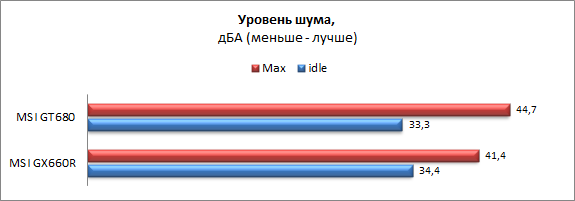 Сводная таблица уровня шума в режиме простоя и в режиме максимальной нагрузки Замеры уровня нагрева корпуса осуществлялись в 9 точках днища и в 9 точках рабочей области после 2-х часов работы в режиме простоя, а также после 30-минутного прогона пакета 3DMark 2006, температура окружающей среды и установочной поверхности во время измерений составляла +21 °C. В режиме простоя рабочая область ноутбука в зависимости от точки измерений разогревалась до 23,6-28,4 °C, а днище до 23,3-30,8 °C, что является хорошим результатом даже для гораздо менее производительных мобильных ПК. После получасовой нагрузки рабочая область в зависимости от точки измерения разогрелась до 25,5-32,8 °C, а днище до 24,8-41,4 °C, причём в целом нагрев корпуса опять же невелик даже для обычных и не столь производительных ноутбуков, и лишь в районе кулера был преодолён 40-градусный рубеж. На приведённых ниже иллюстрациях синими цифрами указана температура в режиме простоя, красными − измеренная после получасовой нагрузки.  Температурный режим. Днище  Температурный режим. Рабочая область ⇡#ПроизводительностьВ качестве оппонента был выбран лишь один ноутубук MSI GX660, который основан на процессоре Intel Core i7-720QM и видео ATI Radeon HD5870 с 1 Гб набортной памяти.
 Сравнительная диаграмма результатов тестирования PCMark 2005
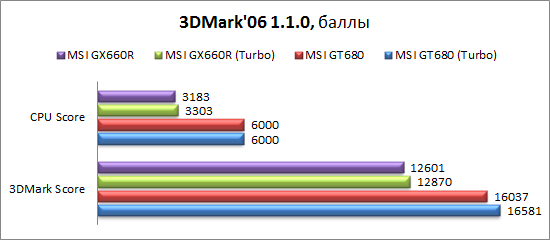 Сравнительная диаграмма результатов тестирования 3DMark 2006
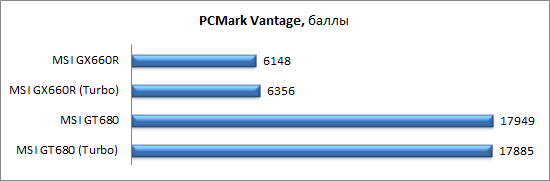 Сравнительная диаграмма результатов тестирования PCMark Vantage Также производительность системы была измерена в играх S.T.A.L.K.E.R.: Зов Припяти и Far Cry 2 при помощи распространяемых с играми тестовых пакетов. В бенчмарке Far Cry 2 тестовая сцена запускалась 5 раз, в таблицы результатов вносились усреднённые данные 5 запусков, бенчмарк S.T.A.L.K.E.R.: Зов Припяти запускался единожды, т.к. в программе не предусмотрена возможность выбора количества циклов, но при различных погодных условиях. Запуск тестовых сцен для всех игровых бенчмарков производился при разрешении 1280х720 точек. Кроме того, тестирование было проведено в бенчмарке Resident Evil 5 с тем же разрешением 1280х720 точек.
⇡#Источник питания и автономная работаВ ноутбуке по умолчанию установлен аккумулятор с довольно большой ёмкостью, а именно 87 Вт*ч. Показатель стандартный для большинства игровых среднеформатников, поэтому в плане длительности автономной работы большинство конкурентов находятся в равных условиях. Испытания проводились в пакете Battery Eater Pro в режимах «классический» с максимальной яркостью подсветки, «читательский» с минимальной и максимальной яркостью подсветки, а также при просмотре Full HD-видео с поддержкой аппаратного декодирования и с максимальной яркостью подсветки, а также в режиме интернет серфинга, как с максимальной, так и минимальной яркостью подсветки. Результаты тестирования приведены ниже на сводной диаграмме. 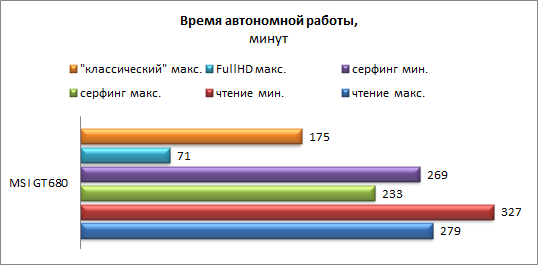 Сводная диаграмма времени автономной работы Также ниже приведена сравнительная диаграмма, демонстрирующая потребление энергии. 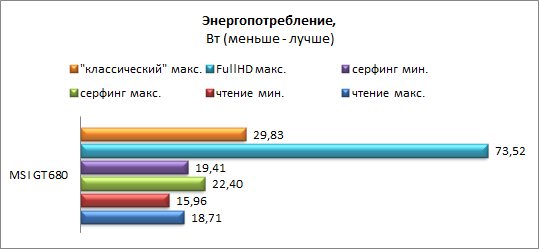 Сводная диаграмма энергопотребления ⇡#ЗаключениеMSI GT680 — это очень производительный мобильный ПК, в особенности в тестовой модификации с двумя SSD накопителями, объединёнными в RAID-массив. Но тем не менее данный ноутбук достаточно недорог, например за модификацию на базе процессора Intel Core i5, с одним жёстким диском на 500 Гб и FullHD дисплеем, но с такой же видеокартой, как и у старшей модификации, необходимо отдать немногим более 12 сотен долларов. Кроме прочего, стоит отметить интересный дизайн корпуса, качественные встроенные динамики и высокое качество звука на аналоговом аудиовыходе, сравнительно невысокий нагрев корпуса, удачный алгоритм работы активной составляющей охлаждающей системы и достаточно длительную автономную работу. К недостаткам же стоит отнести невнятный алгоритм работы штатного разгона (режим Turbo), довольно шумную охлаждающую систему и ЖК-матрицу с разрешением 1366x768 точек, которую часто можно встретить в недорогих моделях ноутбуков MSI (к сожалению, модификация с Full HD-матрицей на тестирование предоставлена не была). Благодарим украинское представительство MSI за предоставленное для тестирования оборудование. А также компанию Графитек за предоставленный комплект колориметров Spyder3Studio.
⇣ Содержание
Если Вы заметили ошибку — выделите ее мышью и нажмите CTRL+ENTER.
|
||||||||||||||||||||||||||||||||||||||||||||||||||||||||||||||||||||||||||||||||||||||||||||||||||||||||||||||||||||||||||||||||||||||||||||||||||||||||||||||||||||||||||||||||||||||||||||||||||||||||||||||||||||||||||||||||||||||||||||||||||||||||||||||||||||||||||||||||||||||||||||||||||||||||||||||||||||||||||||||||||||||||||||||||||||||||||||||||||||||||||||||||||||||||||||||||||||||||||||||||||||||||||||||||||||||||||||||||||||||||||||||||||||||||||